Die 4 besten Programme zum Video DVD brennen auf Mac
 1.1K
1.1K
 0
0
Zusammenfassung: Suchen Sie nach dem besten Video DVD Brennprogramm für Mac? Hier sind die 4 besten Programme, um Video-DVDs erfolgreich und schnell auf Mac zu brennen.
Wenn große Mediendateien viel Speicherplatz auf einem MacBook/MacBook Pro/iMac Pro usw. belegen, müssen Sie vielleicht eine DVD erstellen, um Ihre Daten zu sichern. Es gibt jedoch eine ganze Reihe von Video DVD Brennprogrammen für Mac auf SourceForge oder anderen Download-Seiten, sodass Sie sich nicht sicher sind, welches Programm das beste ist. In diesem Beitrag finden Sie die richtige Antwort.
 Cisdem DVD Burner
Cisdem DVD Burner
- Wenige Klicks zum sofortigen Erstellen von DVDs
- Unterstützt alle SD- und HD-Videoformate wie MP4, MKV, AVCHD, usw.
- Bietet kostenlose Vorlagen in verschiedenen Stilen und Themen
- Erstellen Sie ein DVD-Menü in professioneller Qualität
- Importieren Sie Hintergründe (Bilder und Musik) für Menüs
- Ändern Sie das Seitenverhältnis
- Bearbeiten Sie Videos mit den Werkzeugen zum Zuschneiden, Drehen, Hinzufügen von Untertiteln, Anwenden von Effekten usw.
- Vorschau von Videos in Echtzeit vor dem Brennen der DVD
- Kompatibel mit macOS 10.12 oder höher, einschließlich macOS Big Sur 13.0 Ventura
- Auch für Windows 11/10 verfügbar
 Kostenlos laden
Kostenlos laden  Kostenlos laden
Kostenlos laden
Die besten Programme zum Video DVD erstellen auf Mac
In meinen Tests wurde Cisdem DVD Burner als das beste Video DVD Brennprogramm für Mac bewertet. Es deckt alle DVD-Brennfunktionen ab, die Sie benötigen.
Das Programm ist darauf spezialisiert, Videos aus über 150 Formaten auf abspielbare DVDs zu brennen.
Diese bewährte Mac-Brennsoftware verfügt über fortschrittlichere Funktionen als die kostenlosen Programme, um den Anforderungen der Benutzer gerecht zu werden. Sie können Audiospuren, Wasserzeichen und Untertitel zu Ihrem DVD-Video hinzufügen und mehr Spezialeffekte erzielen. Sie können auch ein DVD-Menü für eine bessere Navigation beim Abspielen anpassen.
Cisdem DVD Burner für Mac Big Sur:
- Flexibles Brennen von DVDs
- Brennen Sie Videos in mehreren Formaten auf eine DVD
- Erstellen Sie DVD 5, DVD 9, DVD-Ordner oder ISO-Abbilder
- Ein integrierter Video-Editor
- Fügen Sie Hintergrundmusik und Untertitel hinzu
- Behalten Sie die hohe Qualität bei
- Einfaches Brennen von DVDs auf Mac Ventura oder früher
Laden Sie die beste Brennsoftware für Mac herunter und installieren Sie sie. Ich zeige Ihnen, wie Sie sie verwenden können.
Schritt 1. Videos zum Programm hinzufügen
Legen Sie einen DVD-Rohling in das Laufwerk Ihres Mac ein.
Klicken Sie in der Mitte auf "Videos hinzufügen", um Videodateien zu durchsuchen. Oder ziehen Sie Mediendateien per Drag-and-Drop aus einem lokalen Ordner in die Software.
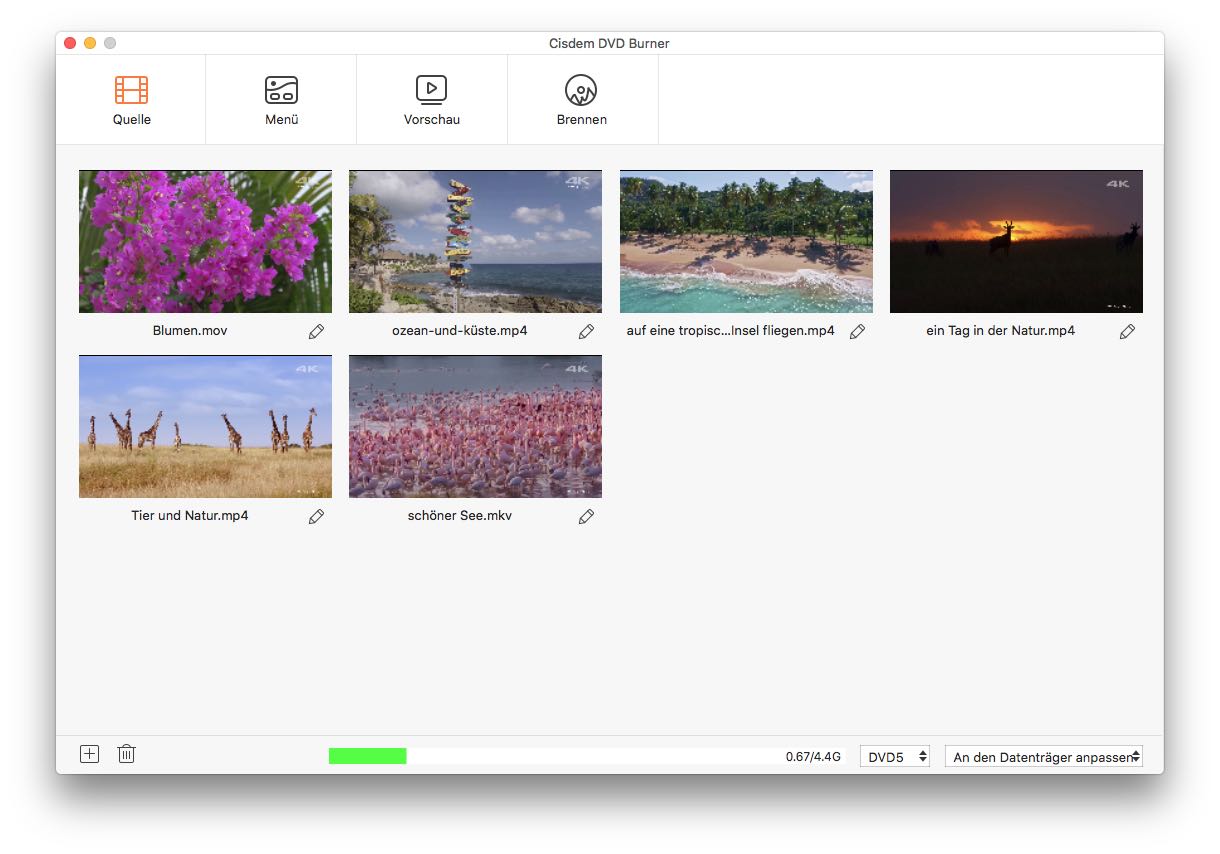
Schritt 2. Videos bearbeiten
Klicken Sie auf  unter der Video-Miniaturansicht, um ein Bearbeitungsfenster aufzurufen. Es stehen Ihnen einige integrierte Bearbeitungsoptionen zur Verfügung, z. B. Zuschneiden, Effekte, Wasserzeichen, Drehen, Untertitel, Kapitel usw. Sie können Videos bearbeiten, um sie persönlicher zu gestalten.
unter der Video-Miniaturansicht, um ein Bearbeitungsfenster aufzurufen. Es stehen Ihnen einige integrierte Bearbeitungsoptionen zur Verfügung, z. B. Zuschneiden, Effekte, Wasserzeichen, Drehen, Untertitel, Kapitel usw. Sie können Videos bearbeiten, um sie persönlicher zu gestalten.
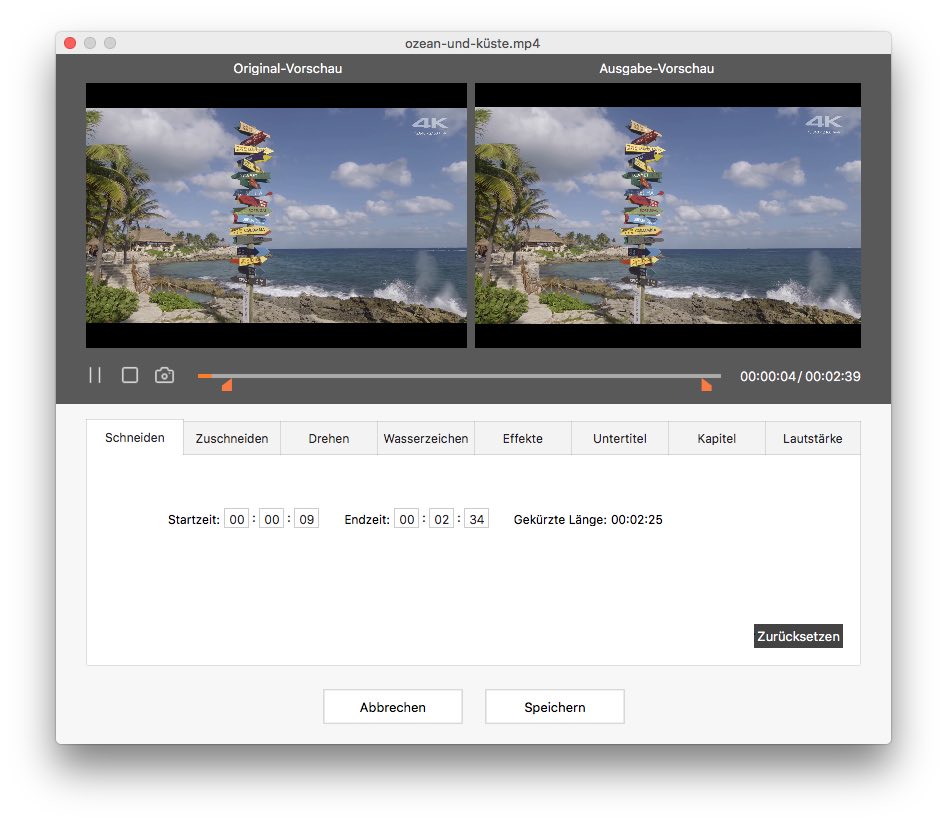
Schritt 3. Ein DVD-Menü erstellen
Klicken Sie auf die Registerkarte "Menü", um die Oberfläche für DVD-Vorlagen aufzurufen. Hier können Sie ein DVD-Menü erstellen, indem Sie kostenlose Vorlagen, einen Hintergrund, Musik und Text usw. hinzufügen.
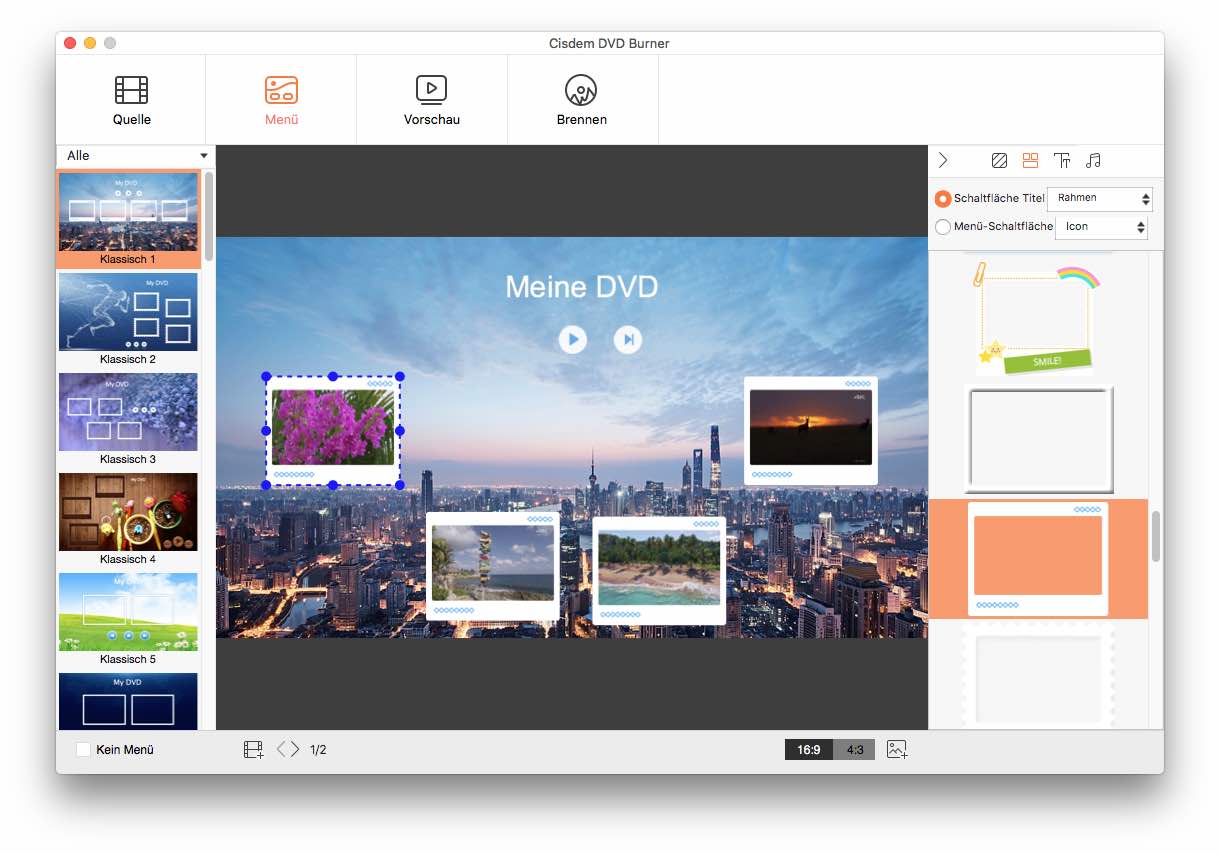
Schritt 4. Video auf DVD brennen mit Mac
Klicken Sie auf  um Ihre Anpassung in der Vorschau anzuzeigen.
um Ihre Anpassung in der Vorschau anzuzeigen.
Klicken Sie dann auf  um zum Fenster für die Ausgabeeinstellungen zu wechseln. Legen Sie einfach die Ausgabeparameter fest und klicken Sie auf "Brennen", um das schnelle Brennen zu starten..
um zum Fenster für die Ausgabeeinstellungen zu wechseln. Legen Sie einfach die Ausgabeparameter fest und klicken Sie auf "Brennen", um das schnelle Brennen zu starten..
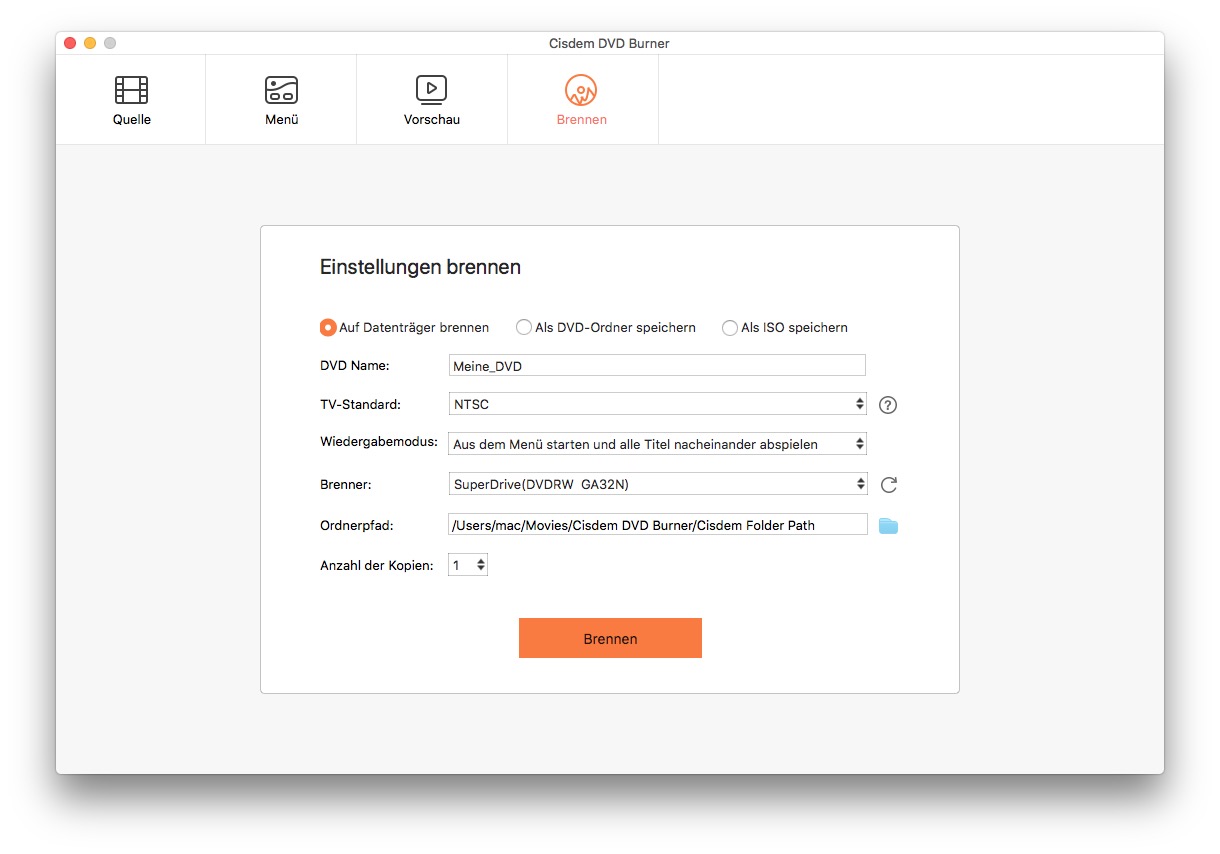
Haftungsausschluss: Wir unterstützen keine Urheberrechtsverletzungen. Bitte brennen Sie nur Videos, für die Sie die entsprechenden Rechte besitzen oder die ausdrücklich frei von Urheberrechten sind, auf DVD.
Alternativen zum besten Programm für das Brennen von Videos auf DVD
#1. Burn
Burn ist eine kostenlose und quelloffene Alternative zur DVD-Brennsoftware Cisdem. Es verfügt über eine äußerst benutzerfreundliche Oberfläche und hat sich bei der Durchführung grundlegender Brennaufgaben einen Namen gemacht. Sie können Burn sogar zum Kopieren von DVD-Dateien (.dmg, iso, cue/bin, etc.) verwenden. Es unterstützt das Erstellen einfacher interaktiver DVD-Menüs wie bei kommerziellen DVD-Filmen und unterstützt macOS Catalina oder höher einschließlich macOS Big Sur. Weiter unten zeigen wir Ihnen, wie Sie Video DVDs auf Mac brennen können.
- Rufen Sie Burn auf dem MacBook auf und klicken Sie auf die Registerkarte Video, benennen Sie Ihre DVD und wählen Sie "DVD" aus dem Popup-Menü.
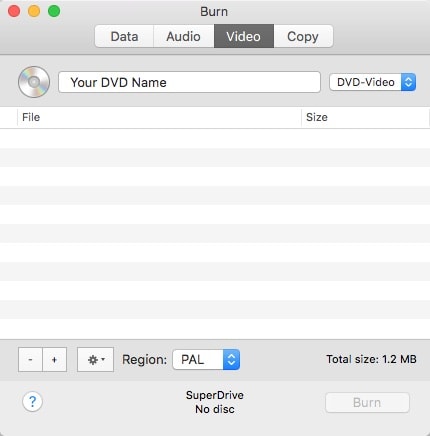
- Klicken Sie auf "+", um Ihre Videodateien hinzuzufügen oder ziehen Sie die Dateien direkt in die Liste der Brenndateien. Das Programm unterstützt die meisten Videodateien. Wenn das Videoformat nicht kompatibel ist, werden Sie von Burn aufgefordert, es in das richtige Format zu konvertieren. Einige Videos müssen also erst konvertiert werden, um eine DVD perfekt zu brennen.
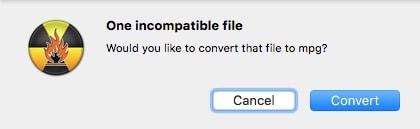
- Legen Sie einen DVD-Rohling ein und klicken Sie auf die Schaltfläche Brennen, um mit dem Brennen Ihrer Videodateien zu beginnen. Daraufhin erscheint auf Ihrem MacBook ein Dialog, der anzeigt, dass die DVD gebrannt wird. Wenn dieser Vorgang abgeschlossen ist, erhalten Sie eine perfekte DVD.
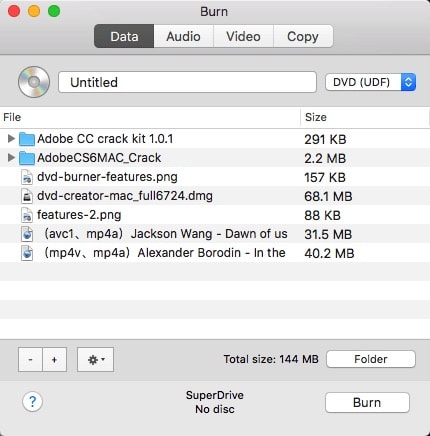
Vorteile:
- Es sind nur wenige Schritte erforderlich, um eine CD/DVD auf dem Mac zu brennen.
- Verschiedene Registerkarten für unterschiedliche Brennvorgänge
Nachteile:
- Bietet nicht viel Hilfe oder Dokumentation
- Es fehlen benutzerdefinierte Optionen
#2. iDVD
Eine weitere Alternative zum besten Video-DVD-Brennprogramm für Mac ist iDVD. Es hat eine einfache Benutzeroberfläche und legt den Schwerpunkt auf die Benutzerfreundlichkeit. Mit iDVD können Sie Musik, Filme und Fotos mit Hilfe eines internen Mac DVD-Brenners oder eines externen Geräts auf eine Breitbild-DVD brennen.
- Starten Sie iDVD auf Ihrem Mac und wählen Sie in der Menüleiste "Datei / Ein Schritt DVD aus Film...".
- Fügen Sie das Video hinzu, das Sie mit iDVD auf DVD brennen möchten, und warten Sie, bis es geladen ist.
- Legen Sie einen leeren beschreibbaren DVD-Rohling in Ihr SuperDrive Laufwerk ein und iDVD beginnt mit dem Brennen von Videos auf DVD auf dem Mac.
.jpg)
Vorteile:
- Klare Anweisungen für erstmalige Benutzer
- Der Brennvorgang ist recht einfach, schnell und reibungslos
- Enthält einige Übungsfunktionen
Nachteile:
- Unterstützt nur wenige Dateiformate
- Bei großen Videodateien können Probleme auftreten
- Nur in der Verpackung von iLife '11 bis iLife '13 verfügbar (von Apple seit Mac Lion eingestellt)
#3. Express Burn
Das von NCH Software offiziell vorgestellte Express Burn ist eines der besten Programme zum Video DVDs brennen auf Mac und Windows. Es unterstützt eine breite Palette von Audios, Videos, Bildern und Daten zum Brennen und ermöglicht es Ihnen, ISO/Joliet, Hybrid und UDF zu verarbeiten. Als ideale Alternative zur besten Video-DVD-Brennsoftware für Mac ist es absolut kompetent.
- Starten Sie Express Burn. Es öffnet sich automatisch ein Fenster. Wählen Sie den Typ der zu brennenden Disk.
- Klicken Sie auf der Registerkarte "Video" auf die Option "Datei(en) hinzufügen" oder "Ordner hinzufügen", um Videos hinzuzufügen.
- Legen Sie eine leere Disk ein und brennen Sie die DVD, indem Sie auf die Schaltfläche "Video DVD brennen" klicken.
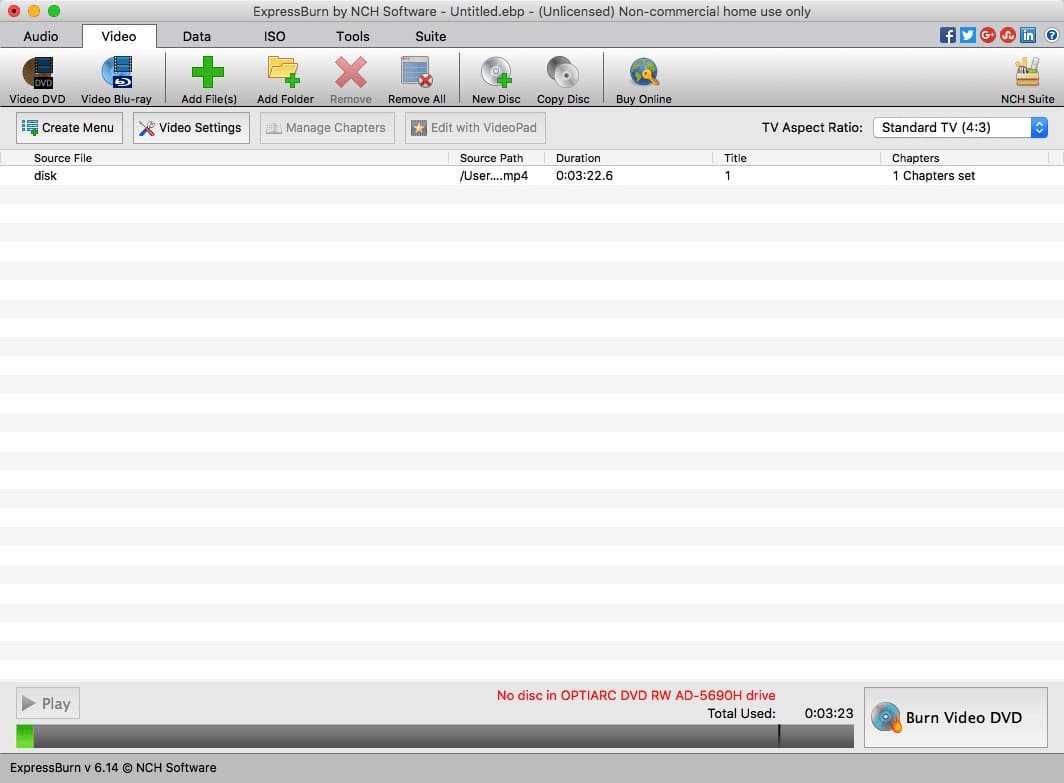
Vorteile:
- Brennen Sie CD, DVD oder Blu-Ray DVD
- Erstellen Sie Bilder von der CD oder den Systemdaten
- Bietet Vorlagen für Menütasten und Bildschirme
Nachteile:
- Die komprimierten Dateien können an Klarheit und Qualität verlieren
- Sie können keine geschützten DVDs kopieren
- Fehlende erweiterte Optionen, wie z.B. Videobearbeitung
Tipps zum Video DVD brennen auf Mac
- Kaufen Sie eine sichere und qualitativ hochwertige DVD-Disk. Kaufen Sie keine billigen No-Name-Rohlinge. Meiner Erfahrung nach ist die Qualität eines Mediums umso besser, je teurer es ist. DVD-Medien sind immer zuverlässiger als CD-Medien.
- Überprüfen Sie Ihre Disk weiter. Es erkennt Ihr Brennproblem rechtzeitig. Wenn Sie Ihre Disk nicht überprüft haben, kann die Brennsoftware keine DVD-Videos auf Mac brennen.
- Stellen Sie die Brenngeschwindigkeit nicht zu hoch ein. Dadurch wird die Qualität der Ausgabe beeinträchtigt und der Grundstein für den Fehler gelegt. Hinweis: Cisdem DVD Burner stellt die beste Brenngeschwindigkeit für Sie ein. Sie brauchen sie nicht manuell einzustellen.
- Schließen Sie irrelevante Vorgänge während des Brennvorgangs ab. Irrelevante Programme reduzieren die Leistung der besten Brennsoftware für Mac, was sich negativ auf die Brenngeschwindigkeit und -qualität auswirkt.
- Kaufen Sie sich ein optisches Laufwerk. Stellen Sie sicher, dass Ihr Mac über ein eingebautes DVD-Laufwerk oder ein externes Laufwerk verfügt. (Apple hat 2012 das SuperDrive-Laufwerk aufgegeben, aber Sie können immer noch ein externes Apple SuperDrive-Laufwerk bei Amazon oder eBay kaufen).
Erweitert: Was ist die beste Methode zum Video DVD Brennen auf Mac
Wenn es darum geht, die beste Brennsoftware für Mac zu finden, denken Sie vielleicht auch an die beste CD-Brennsoftware für Mac, mit der Sie CDs aus iTunes oder beliebigen Audiodateien erstellen können. Burn, iDVD und Express Burn sind allesamt annehmbare CD-Brenner für Mac. Als Beispiel nehmen wir nun Express Burn. Schauen wir uns an, wie man eine CD auf einem Mac brennt.
- Legen Sie eine leere CD ein.
- Starten Sie die Software.
- Gehen Sie auf die Registerkarte "Audio" > "Audio-CD", um Dateien hinzuzufügen.
- Klicken Sie auf "Audio-CD brennen".
- Legen Sie fest, wie der Brennvorgang ablaufen soll, und klicken Sie auf "OK".
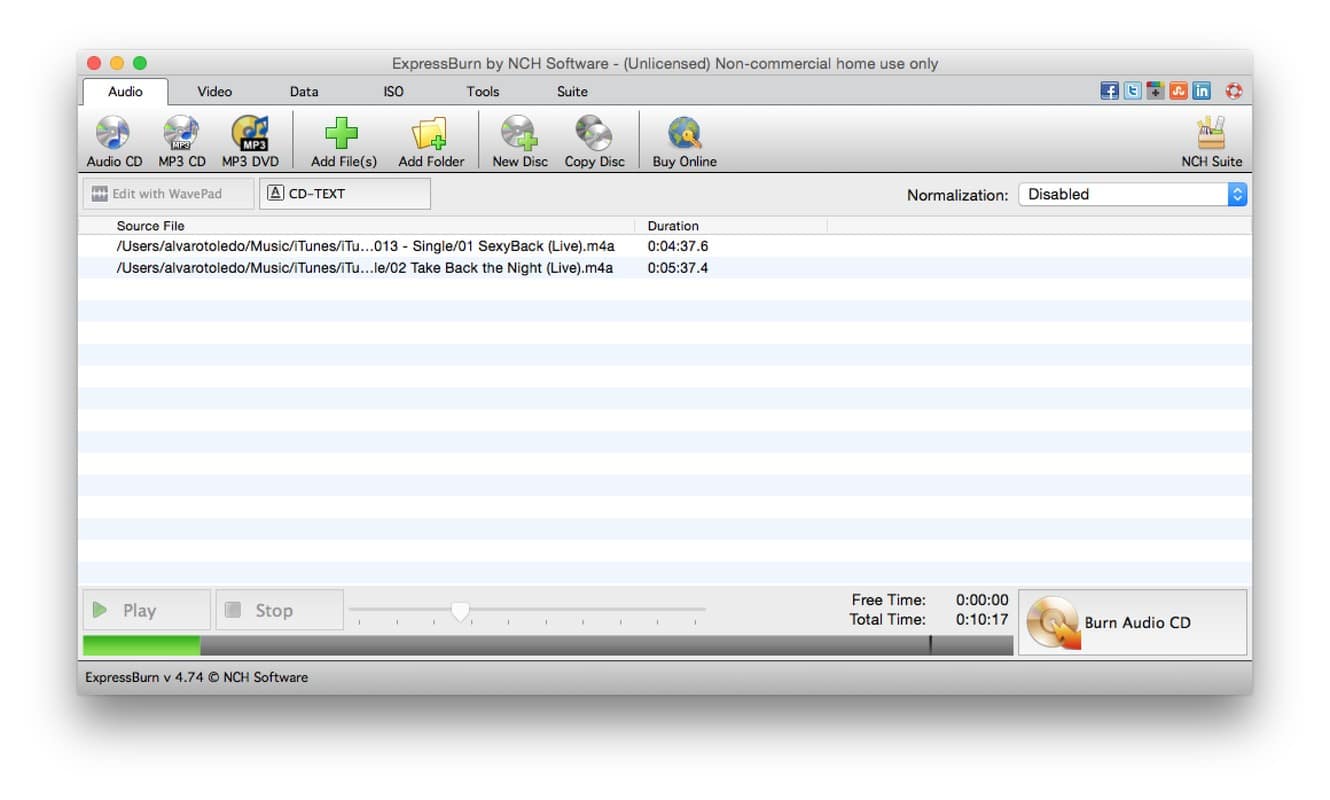
Fazit
Unter allen vorgestellten besten Programmen zum Brennen von Video-DVDs auf dem Mac erhält Cisdem DVD Burner von mir die höchste Punktzahl. Das Programm ist äußerst professionell, wenn es darum geht, Videos zu bearbeiten, DVDs zu brennen und eine bessere Qualität zu erzielen. Und das Tolle daran ist, dass es Ihnen die intuitivste Benutzeroberfläche bietet. Das bedeutet aber nicht, dass die anderen besten DVD-Brennprogramme für Mac nicht in Betracht zu ziehen sind. Treffen Sie selbst eine weise Entscheidung!

Martina liest und schreibt leidenschaftlich gerne und möchte Deutsch in ihrem zukünftigen Job verwenden, deshalb trat sie Cisdem nach dem Studium ein. Sie beschäftigt sich normalerweise mit dem Wiederherstellen verschiedener Dateien.

JK Tam ist leitender Entwickler bei Cisdem und bringt über zwei Jahrzehnte praktische Erfahrung in der plattformübergreifenden Softwareentwicklung in das Redaktionsteam ein. Er ist nun der leitende technische Prüfer für alle Artikel zum Thema Datenwiederherstellung und DVD-Brenner.



